הטלפון שלך בעבודה הוא עכשיו גם מכשיר הקשר שלך. פתח את האפליקציה 'ווקי טוקי' ב- Teams כאשר אתה ניגש לעבודה ותתחבר לערוץ. לקבלת הוראות, ראה תחילת העבודה עם Teams ווקי טוקי.
כדי להשתמש בווקי-טוקי, הטלפון שלך חייב להיות מחובר לאינטרנט, Wi-Fi נתונים סלולאריים. מאחר שתקשורת ווקי טוקי משתמשת באינטרנט, המרחק בינך לבין עמיתיך לעבודה אינו מהווה בעיה.
במאמר זה
מה קורה אם הטלפון שלי נעול?
אין שום בעיה. כל עוד אתה מחובר לערוץ, ווקי טוקי פועל. לקבלת מידע נוסף על המכשירים והאוזניות שאפשרו זאת, ראה מכשירי ווקי טוקי ואביזרים.
אם אתה משתמש באוזניות קוויות עם ווקי טוקי, ראה הגדרה ושימוש באוזניות קוויות עם ווקי טוקי.
דיבור בערוץ
רק אדם אחד יכול לדבר בכל פעם בערוץ.
הערה: ווקי טוקי לא תומך .בקריאות אחד על אחד כדי לדבר אחד על אחד עם עמית לעבודה, באפשרותך להתקשר לאדם זה ישירות ב - Teams.
-
התחבר לערוץ שבו ברצונך לקיים תקשורת.
אם בחרת ערוץ אחד, אתה מחובר באופן אוטומטי לערוץ זה.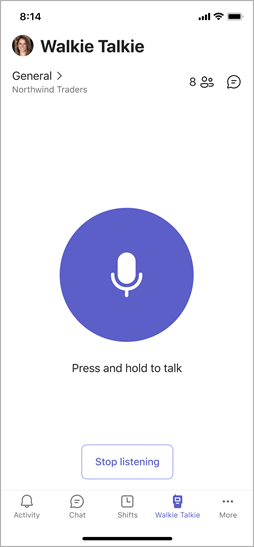
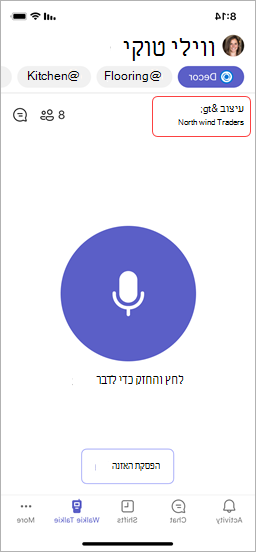
הערה: ווקי טוקי זוכר את הערוץ האחרון שבו התחברת ו בוחר ומחבר אותך באופן אוטומטי לערוץ זה בפעם הבאה שתפתח את ווקי טוקי.
-
בצע אחת מהפעולות הבאות:
-
אם אתה משתמש באוזניות או בטלפון עם לחצן 'לחץ כדי לדבר' (PTT), לחץ והחזק את לחצן PTT באוזניות או בטלפון. המשך להחזיק את הלחצן בזמן שאתה מדבר.
-
אם אתה משתמש באוזניות עם לחצן הפעלה/השהיה או מענה/סיום שיחה, הקש על הלחצן באוזניות.
-
בחר והחזק את לחצן 'דיבור ' הגדול במרכז המסך של ווקי טוקי. המשך להחזיק את הלחצן בזמן שאתה מדבר.
תדע שאתה הרמקול כאשר תראה עיגול מסביב ללחצן דבר ותשמע צלצול PTT . להלן דוגמאות לחוויה עם ערוץ אחד שנבחר עם ערוצים מועדפים מוצמדים.
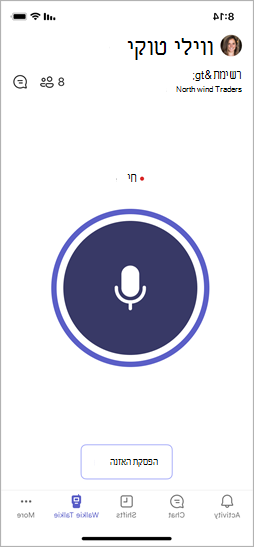
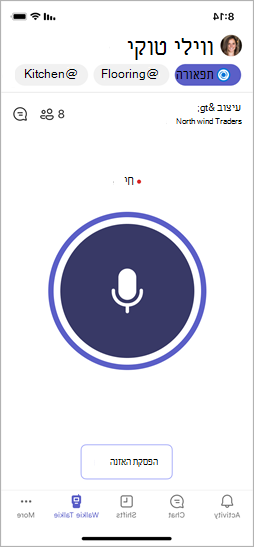
-
-
לאחר שתסיים לדבר, בצע אחת מהפעולות הבאות כדי לאפשר לאחרים לדבר.
-
אם אתה משתמש באוזניות או בטלפון עם לחצן PTT, שחרר את לחצן PTT .
-
אם אתה משתמש באוזניות עם לחצן הפעלה/השהיה או מענה/סיום שיחה, הקש על הלחצן באוזניות.
-
שחרר את לחצן Talk במרכז המסך של ווקי טוקי.
האזנה בערוץ
כאשר מישהו מתחיל לדבר, תראה את השם והתמונה שלו (אם זמינים).
להלן דוגמאות לחוויה עם ערוץ אחד שנבחר עם ערוצים מועדפים מוצמדים.
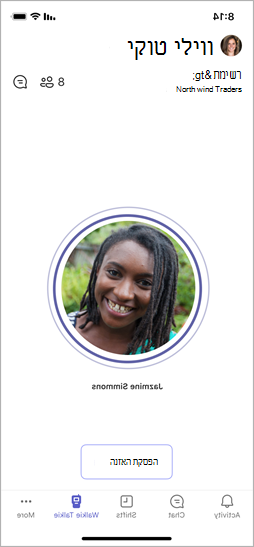
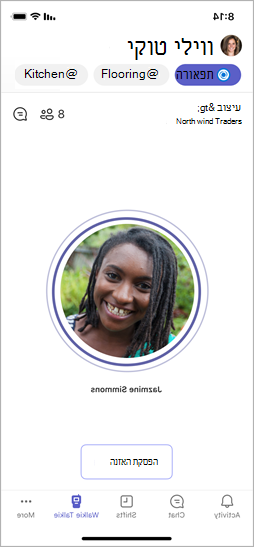
הערה: כדי להפסיק לקבל שידורים, הקש על הפסק להאזין כדי להתנתק מהערוץ.
אם בחרת ערוץ אחד
תשמע פעילות בערוץ אחד זה.
אם הצמדת את הערוצים המועדפים עליך
באפשרותך להפעיל את הלחצן הדו-מצבי האזן לערוצים מרובים במסך בחר ערוצים אם ברצונך לשמוע פעילות בכל הערוצים שבחרת.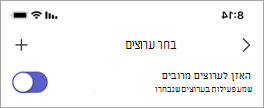
-
אם הלחצן הדו-מצבי כבוי, תשמע פעילות בערוץ הפעיל בלבד. כאשר תהיה פעילות בכל אחד מהערוצים המוצמדים האחרים שלך, תראה סמל רמקול בערוצים אלה.
-
אם הלחצן הדו-מצבי מופעל, תשמע פעילות בכל הערוצים המוצמדים שלך. סמל רמקול בכל אחד מהערוצים המוצמדים מציין שיש פעילות בערוצים אלה.
בעת האזנה לערוצים מרובים, זכור את הדברים הבאים:
-
תשמע תקשורת נכנסת בכל הערוצים המוצמדים שלך, ערוץ אחד בכל פעם.
-
אם יש פעילות בשני ערוצים מוצמדים או יותר בו-זמנית, תשמע את התקשורת בערוץ שבה הפעילות התחילה תחילה. לדוגמה, אם עמית לעבודה מדבר בערוץ 'דקורציה' עמית אחר מדבר בערוץ 'מטבח' בו-זמנית, תשמע את האדם שהתחילה לדבר.
-
באפשרותך לדבר בערוץ אחד בלבד בכל פעם, והערוץ שבו אתה מדבר חייב להיות הערוץ הפעיל שלך.
-
אם הטלפון שלך נעול, תראה הודעה שמיידעת אותך מי מדבר באיזה ערוץ הוא נמצא, יחד עם אפשרות לעבור לערוץ זה כדי להפוך אותו לפעיל.










